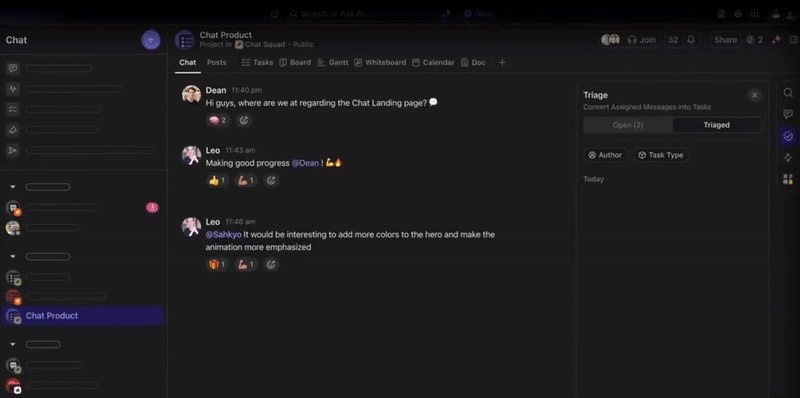WhatsApp a mis en place une fonctionnalité pratique qui vous permet de modifier les messages WhatsApp, ce qui change vraiment la donne pour ceux d'entre nous qui ont tendance à appuyer sur "envoyer" un peu trop rapidement.
Avant cette mise à jour, WhatsApp était une source d'amusement sans fin (et de légère panique) en raison des échecs de la correction automatique et des fautes de frappe inattendues.
Bien qu'une faute de frappe puisse être amusante entre amis, imaginez que vous envoyiez "massage" dans votre discussion au lieu de "messagerie" Désormais, si vous vous rendez compte d'une erreur ou si vous avez besoin de clarifier un message, vous pouvez modifier un message WhatsApp jusqu'à quinze minutes après l'avoir envoyé.
Voici un guide rapide sur la modification en cours des messages après leur envoi sur WhatsApp.
⏰ Résumé en 60 secondes
- Vous pouvez modifier le message WhatsApp dans une fenêtre de 15 minutes ; après cela, le message est permanent, sauf s'il est supprimé
- Étapes de modification :
- Appuyez longuement ou survolez le message (Android/iOS : appui long ; Web : survol)
- Appuyez ou cliquez sur Plus d'options
- Sélectionnez Modifier et apportez des modifications
- Appuyez ou cliquez sur la coche pour sauvegarder
- Notez que les messages modifiés affichent une étiquette "modifié" à côté de l'horodatage. Actuellement, l'affichage de l'historique des modifications n'est pas assisté par la dernière version de WhatsApp
- Limites de WhatsApp: Fenêtre de modification limitée à 15 minutes pour un nouveau message, taille de fichier limitée pour le partage, distraction due aux notifications constantes et manque d'intégration des outils de travail
- A la place, essayez ClickUp pour la communication en équipe :
- ClickUp Chat combine la messagerie, les tâches et la gestion de projet dans une seule application
- Des fonctionnalités telles que FollowUps™ et Synced Threads permettent de garder les tâches connectées aux discussions
- ClickUp Brain automatise les mises à jour et résume les messages pour faciliter le rattrapage
- Des notifications personnalisables pour prioriser les messages importants et réduire les distractions
Comment modifier les Messages dans WhatsApp
Vous pouvez modifier vos messages WhatsApp plus rapidement que vous ne rattrapez vos fautes de frappe.
N'oubliez pas : vous disposez d'un délai de 15 minutes pour apporter des modifications en cours, après quoi votre message est enfermé dans le coffre-fort numérique pour toujours (enfin, peut-être jusqu'à ce que vous le supprimiez).
Les étapes pour modifier les textes sont similaires, que vous utilisiez Android, iOS ou WhatsApp Web. Voici comment faire :
Étape 1 : Effectuez un appui long ou un survol pour sélectionner le message
Sur Android et iOS, appuyez longuement sur le message que vous souhaitez modifier. Sur le web, survolez simplement le message jusqu'à ce que vous voyiez le menu (trois points).
/img/ https://clickup.com/blog/wp-content/uploads/2024/12/Long-press-or-hover-to-select-the-message.jpg Comment modifier les messages WhatsApp : Appuyez longuement ou survolez pour sélectionner le message /$img/
Étape 2 : Appuyez ou cliquez sur plus d'options
Sélectionnez Plus d'options sur mobile ou cliquez sur le Menu (trois points) sur le Web.
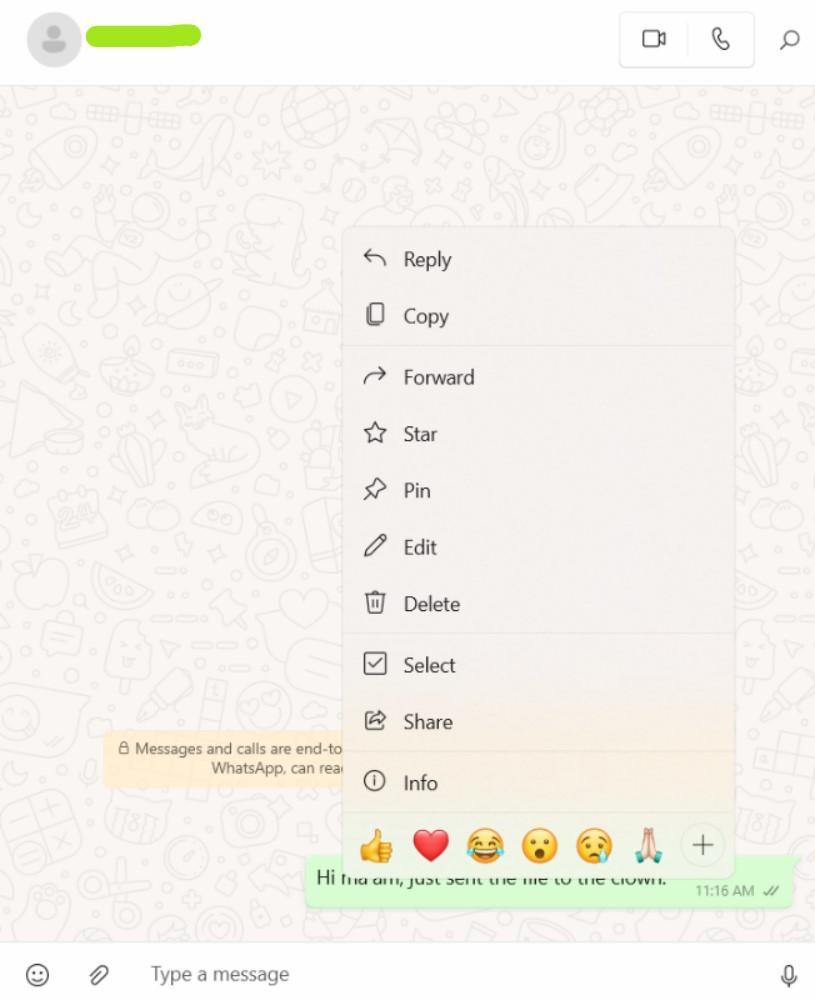
Étape 3 : sélectionnez modifier et effectuez vos modifications
Appuyez ou cliquez sur Modifier pour commencer à taper votre nouveau message.
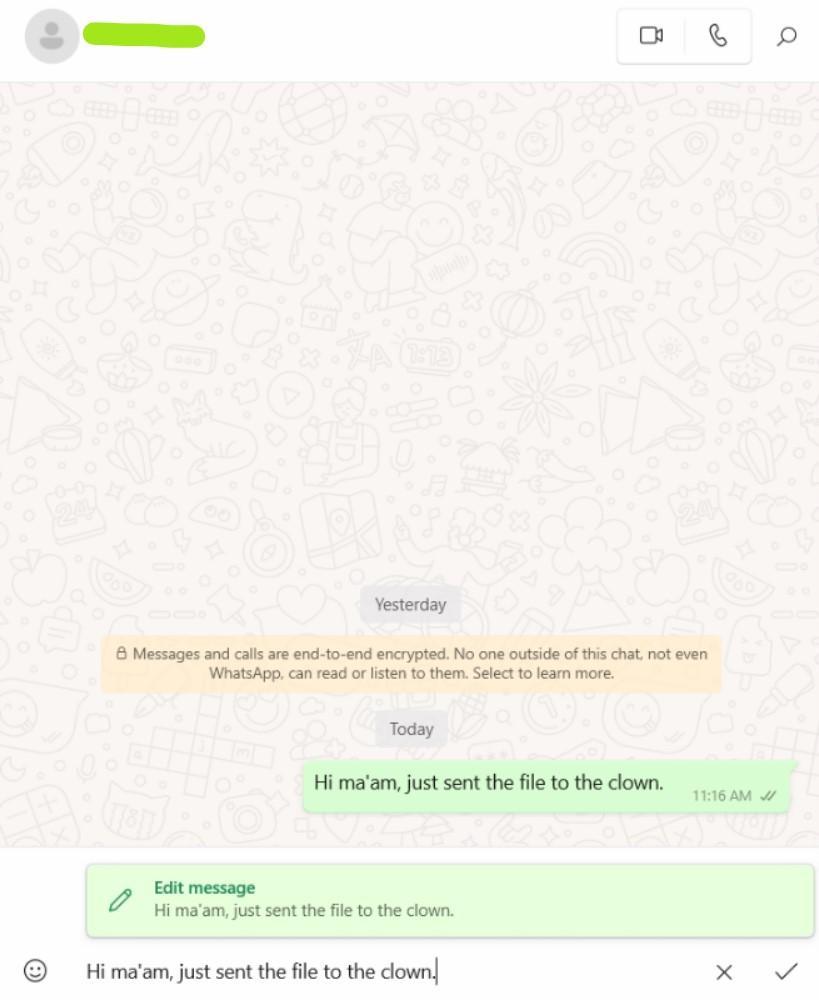
Étape 4 : tapez ou cliquez sur la coche pour mettre à jour
Une fois que vous êtes satisfait de vos modifications, appuyez ou cliquez sur la coche pour les enregistrer.
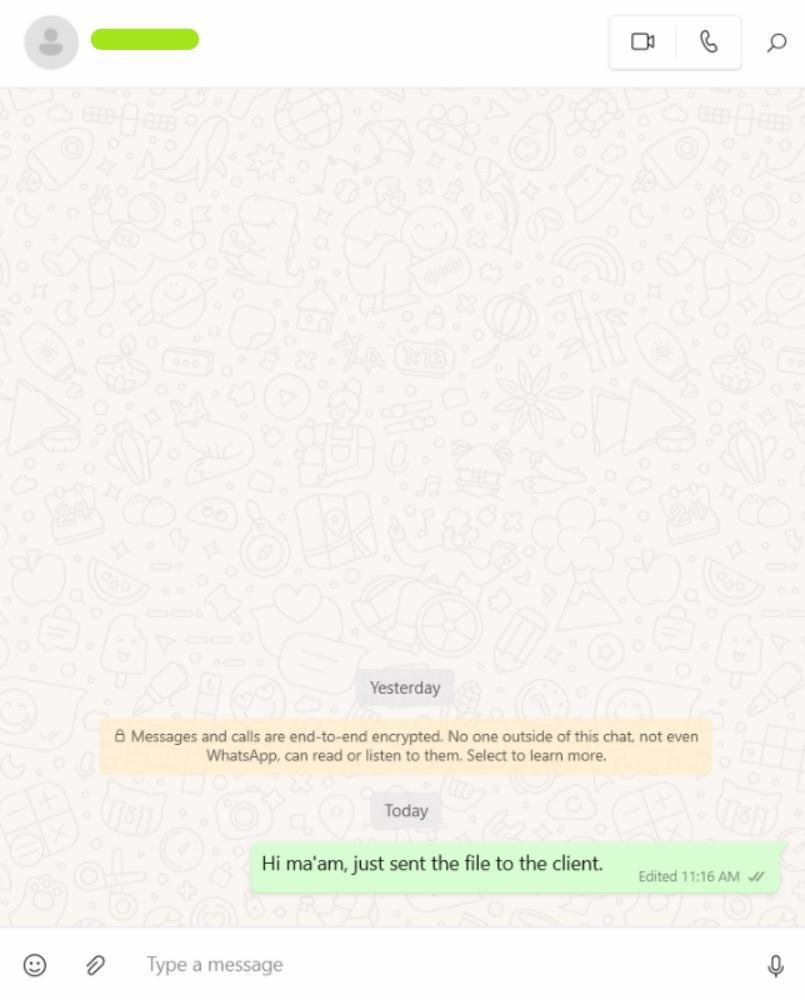
📌 Note: L'option de modification permet à un utilisateur de WhatsApp d'appuyer sur modifier sur des messages WhatsApp déjà envoyés. Cependant, lorsque vous apportez des modifications à un message sur WhatsApp, une étiquette subtile "Étiquette" apparaît à côté de l'horodatage. Ainsi, même si votre faute de frappe appartient au passé, le fait que vous ayez effectué une modification est visible par tous.
Also Read: Discuter est une erreur. Nous le réparons.
Limites de l'utilisation de Whatsapp pour la communication
WhatsApp a beau être l'application de messagerie de référence pour des millions de personnes, certaines de ses restrictions peuvent rendre certaines tâches délicates. Voici quelques limites à prendre en compte :
1. Les fenêtres de modification en cours sont limitées
WhatsApp vous donne 15 minutes pour modifier un message, mais après cela, il est gravé dans la pierre numérique. Par conséquent, si vous vous rendez compte d'une faute de frappe (ou pire, d'une erreur de correction automatique) quelques heures plus tard, vous ne pouvez pas revenir en arrière.
2. Pas d'options de mise en forme des messages
Si vous envisagez de faire preuve de créativité en matière de mise en forme, attendez un peu. WhatsApp ne dispose d'aucune option de mise en forme de texte intégrée au-delà du gras, de l'italique et du barré. Vous souhaitez une mise en forme plus poussée, comme des changements de taille ou de caractères ? Vous devrez vous contenter des options de base et espérer que votre créativité puisse s'exprimer sans elles.
Lire aussi: 15 modèles gratuits de plan de communication de projet : Excel, Word, & ClickUp
3. Partage de fichiers limité
Envoyer des fichiers ? Bien sûr, WhatsApp peut s'en charger, mais pas s'ils dépassent 2 Go. C'est un peu juste si vous envoyez des vidéos, des rapports ou d'autres fichiers volumineux, et vous devrez donc chercher d'autres moyens de transférer tout ce qui est plus gros qu'un "mini" fichier.
4. Les notifications peuvent devenir envahissantes
Avez-vous déjà essayé de vous concentrer alors que votre téléphone bourdonne de notifications de discussions de groupe ? Bien que WhatsApp soit un outil formidable, il n'en reste pas moins qu'il n'est pas toujours facile d'y accéder application pour les discussions de groupe elle n'offre pas grand-chose à garder business Messages séparément des discussions personnelles, qui peuvent entraîner une certaine surcharge mentale.
5. Pas d'intégration avec d'autres outils de travail
WhatsApp n'est pas compatible avec d'autres logiciels. Cela signifie que vous ne pouvez pas l'intégrer à vos outils de gestion de projet, à vos CRM ou à vos e-mails, ce qui complique le suivi des discussions liées au travail.
À la fin de la journée, vous risquez de devoir passer d'une application à l'autre pour suivre tout ce qui se passe.
À lire aussi: 13 meilleurs logiciels de communication interne pour le travail
Améliorez la communication au sein de l'équipe avec ClickUp
De nombreuses entreprises utilisent WhatsApp pour une communication rapide et décontractée entre les employés. Cependant, ce n'est pas la meilleure idée pour les entreprises qui traitent des données sensibles et gèrent de grandes équipes.
Quelle est la meilleure alternative à WhatsApp ?
Réunion ClickUp clickUp est la première plateforme de productivité au monde qui combine une communication facile avec une gestion efficace des tâches.
Voyons comment ClickUp peut améliorer le flux de travail de votre équipe.
Lire aussi: 10 meilleurs logiciels de boîte de réception partagée (critiques et prix)
1. Communication tout-en-un avec ClickUp Chat ClickUp Chat redéfinit la communication au sein de l'équipe en combinant discussion, tâches et gestion de projet en une seule application transparente.
Avec ClickUp Chat, vous pouvez :
- Convertir les messages de discussion en tâches d'un simple clic, afin qu'aucun élément d'action important ne vous échappe
- Envoyer des messages instantanés pour des mises à jour rapides
- Modifier ou supprimer des messages en toute simplicité
- Lancer des visioconférences ou des appels audio directement depuis le chat pour discuter des tâches en temps réel
- Mettez à jour le statut pour tenir tout le monde informé de votre disponibilité
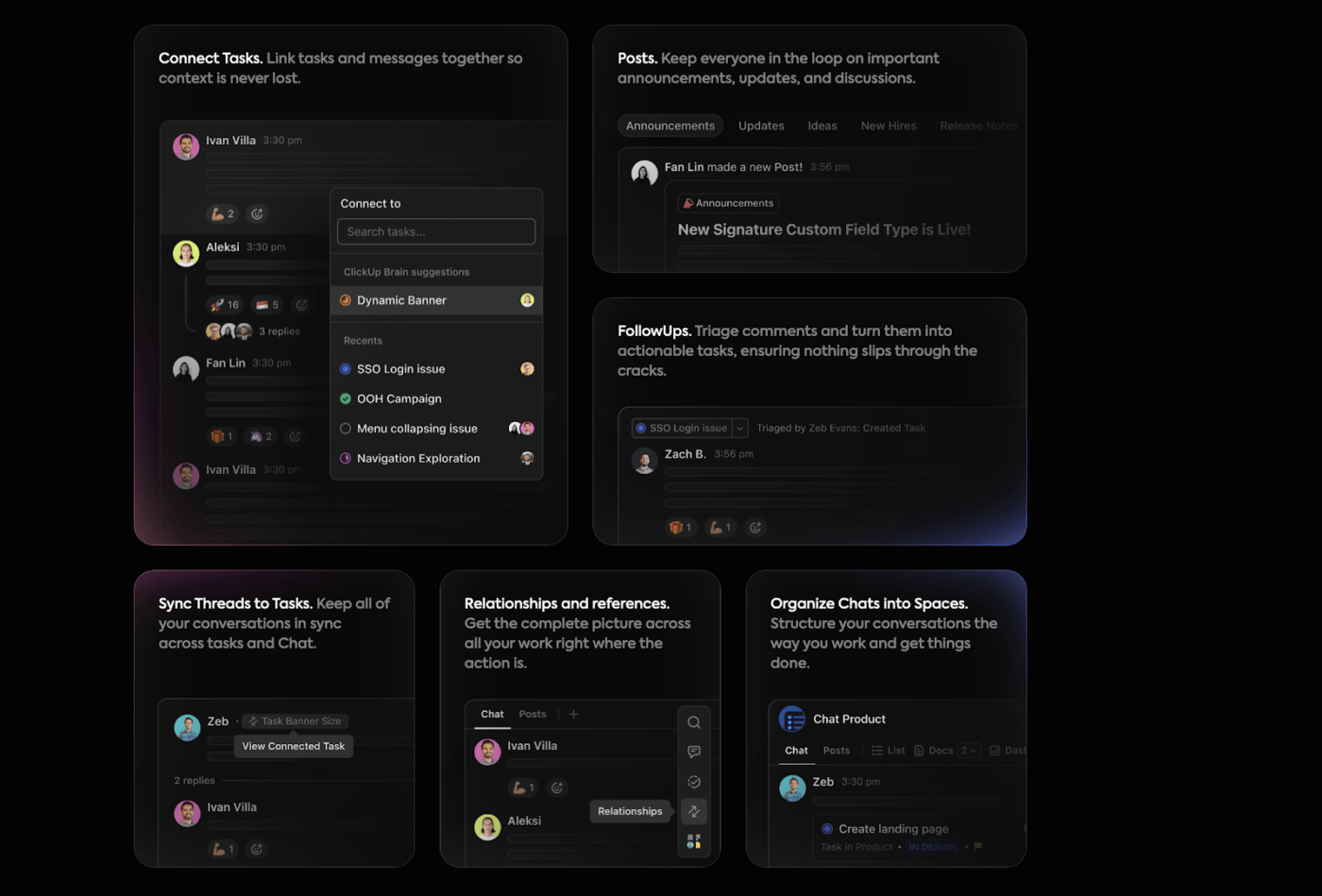
envoyez et recevez rapidement des documents, des images et d'autres fichiers directement dans le chat
Dites adieu aux changements d'application incessants (également connus sous le nom de "taxe de basculement") - ClickUp Chat élimine le besoin de passer d'une plateforme à l'autre. De plus, il permet de conserver tout votre travail et vos des discussions en temps réel en un seul endroit, afin que votre équipe ne perde jamais le contexte.
Vous avez beaucoup de discussions en cours ?
Utilisez les Messages directs pour les discussions privées et organisez le reste de vos discussions avec des sections et des messages épinglés pour un accès rapide aux discussions prioritaires. Vous souhaitez abandonner votre discussion pour une discussion plus directe avec une visioconférence ou un appel audio ?
Avec ClickUp's SyncUps, organisez des visioconférences ou des appels audio avec jusqu'à 200 participants directement dans le chat, éliminant ainsi le besoin d'applications tierces et réduisant la " fatigue des réunions " pour votre équipe.
Mais ce n'est pas tout. ClickUp propose un modèle idéal pour démarrer avec une solution prête à l'emploi conçue pour améliorer la communication au sein de l'équipe .
Les Modèle de message instantané ClickUp est parfait pour les débutants et centralise les discussions de l'équipe en un seul endroit organisé. Le résultat ? Vous pouvez naviguer rapidement dans les messages sans perdre le fil. Cela vous permet de hiérarchiser facilement les messages et de maintenir une communication productive et conforme à la marque.
À lire également 11 meilleures applications et outils de collaboration en équipe
2. Comment modifier et supprimer facilement des messages avec ClickUp
ClickUp Chat vous permet de modifier ou de supprimer vos messages en un seul clic.
Voici une procédure rapide, étape par étape, que vous pouvez suivre :
/img/ https://clickup.com/blog/wp-content/uploads/2024/12/message-toolbar-1400x144.png barre d'outils de messages sur ClickUp Discussion /$$$img/
utilisez la barre d'outils de message sur votre fenêtre ClickUp Chat pour modifier/supprimer votre message
- Survolez votre message et accédez à la barre d'outils pour interagir avec le message
- Cliquez sur les ellipses pour ouvrir les paramètres
- Cliquez sur Editer pour apporter des modifications au message que vous avez envoyé
- Cliquez sur Supprimer pour supprimer votre message. Notez que seul l'auteur du message peut supprimer son propre texte
Oui, c'est aussi simple que cela !
3. Organiser et prioriser avec les FollowUps et les fils synchronisés
ClickUp Chat offre des FollowUps™ pour garder une trace des éléments d'action et s'assurer que rien n'est laissé en suspens. Assignez un suivi à un membre spécifique de l'équipe, et il apparaît sur son tableau de bord en tant que tâche, prêt à être mis en œuvre.
Les FollowUps de ClickUp permettent également aux membres de l'équipe de filtrer et de suivre facilement les éléments d'action qui leur ont été attribués, garantissant ainsi la responsabilité et les suivis en temps voulu pour chaque tâche.

Utilisez ClickUp Chat pour discuter avec vos collègues et transformer les messages en tâches sur le pouce
Vous souhaitez que les discussions restent liées à des tâches ?
Les fils de discussion synchronisés de ClickUp vous permettent de discuter directement avec des tâches, afin que vous puissiez suivre l'ensemble de l'échéancier d'un projet sans en perdre le moindre détail.
📌 Exemple : Imaginez que vous discutiez du lancement d'un nouveau produit en discutant. Avec ClickUp, vous pouvez immédiatement convertir la discussion en tâche, assigner des échéances et vous assurer que chaque étape est suivie - plus besoin de revenir en arrière pour savoir qui a dit quoi.
A lire aussi: Comment utiliser les différents types de canaux de communication ?
4. ClickUp Brain : votre partenaire de communication automatisée
À faire ? 98.2 % des personnes ont des difficultés à hiérarchiser leur charge de travail ? Dans ce domaine, l'IA peut être d'une aide précieuse.
Avec ClickUp Brain, l'automatisation fait partie intégrante de votre flux de communication. Vous pouvez programmer des messages, définir des rappels récurrents et même laisser l'IA résumer les discussions ou les mises à jour manquées.
/$$$img/ https://clickup.com/blog/wp-content/uploads/2024/11/ClickUp-Brain-17.png ClickUp Brain /$$img/
créez des forfaits et rédigez des messages sans effort avec ClickUp Brain_
Cette solution est idéale pour les équipes distantes ou asynchrones qui ont besoin de mises à jour opportunes sans avoir à passer au crible de longs historiques de discussions.
Vous recherchez des documents ou souhaitez résumer de longues discussions ?
Grâce à des fonctionnalités alimentées par l'IA, ClickUp Brain peut faire automatiquement tout ce qui précède et plus encore. Convertissez les messages de discussion en tâches, et répondez même aux questions en vous basant sur l'ensemble de l'historique de discussion. Des fonctionnalités de discussion intelligentes !
📌 Exemple: Imaginons que vous êtes en congé mais que vous souhaitez vous rattraper rapidement. IA CatchUp fournit un résumé des messages clés, vous évitant ainsi des heures de défilement. Pour les réunions quotidiennes, utilisez l'automatisation pour programmer des mises à jour afin que votre équipe reste toujours synchronisée.
A lire aussi: Comment améliorer vos compétences en matière de gestion d'équipe ?
5. Fixer des priorités sans bruit
Les notifications sur WhatsApp peuvent facilement distraire votre équipe, mais les paramètres de notification personnalisés de ClickUp vous permettent de filtrer les mises à jour inutiles.
/$$$img/ https://clickup.com/blog/wp-content/uploads/2024/11/image-486.png Notifications ClickUp : Modifier les messages WhatsApp /$$$img/
Personnaliser les alertes pour des activités de tâches spécifiques, y compris les dates de début, les dates d'échéance, les commentaires et les intégrations
Concentrez-vous sur les discussions essentielles grâce aux notifications prioritaires et affinez-les en fonction de vos préférences.
🧠 Pourquoi c'est important : A un sondage a révélé que 31 % des employés sont distraits par une notification numérique toutes les 15 minutes, et près de la moitié d'entre eux sont interrompus au moins une fois toutes les 30 minutes. Les fonctionnalités de hiérarchisation de ClickUp vous aident à rester concentré en ne délivrant des notifications que pour les sujets qui comptent vraiment.
Lire aussi: La collaboration sur le lieu de travail : 10 avantages et des exemples d'experts
Goodbye Typos : Mieux communiquer avec ClickUp
En tant que McKinsey souligne une bonne communication peut accroître la productivité de 20 à 25 % - une différence qu'il est difficile d'ignorer.
Si vous utilisez actuellement WhatsApp dans le cadre de votre travail, vous n'en connaissez probablement que trop bien les difficultés : notifications incessantes, changement constant de contexte et distraction omniprésente qui vous détourne de vos tâches.
Sans parler du fait qu'il est difficile de se déconnecter lorsque votre discussion de travail est mélangée à vos messages.
Avec ClickUp, vous pouvez organiser, concentrer et lier toutes les discussions de votre équipe directement aux tâches et aux projets. De l'intégration transparente des tâches de ClickUp Chat aux mises à jour automatisées de ClickUp Brain, la communication de votre équipe peut être plus productive que jamais.
Vous ne nous croyez pas ? Essayez-le vous-même. Inscrivez-vous sur ClickUp gratuitement !